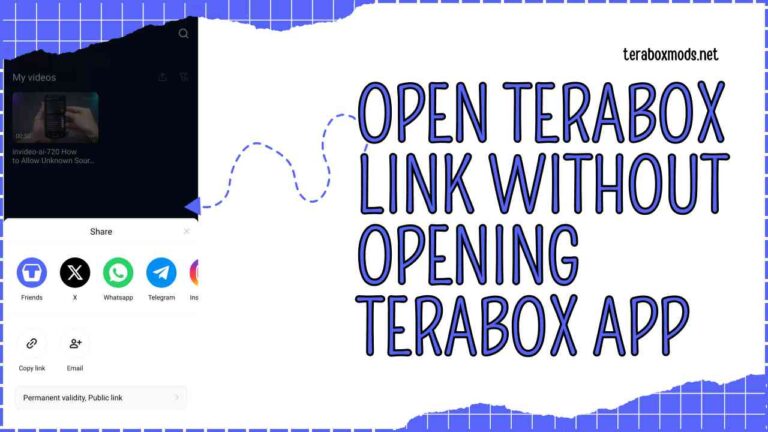¿Cómo recuperar fácilmente archivos borrados de Terabox?
No hay nada más frustrante y estresante que perder un documento importante o una foto preciada. Si utiliza TeraBox, ya no será víctima de este problema, porque Terabox le ofrece una excelente oportunidad de recuperar los archivos que borró accidentalmente en unos sencillos pasos.
Imagina cómo te sentirías si pudieras restaurar los archivos borrados sin esfuerzo y rápidamente. Sería relajante, ¿verdad? Evitando que entre en pánico por la pérdida permanente de archivos. Terabox tiene excelentes herramientas de recuperación que le ayudan a navegar por el proceso con facilidad. Si quieres conocer el proceso de recuperación de archivos borrados de TeraBox, revisa la sección de abajo cuidadosamente para aprender los pasos cruciales.
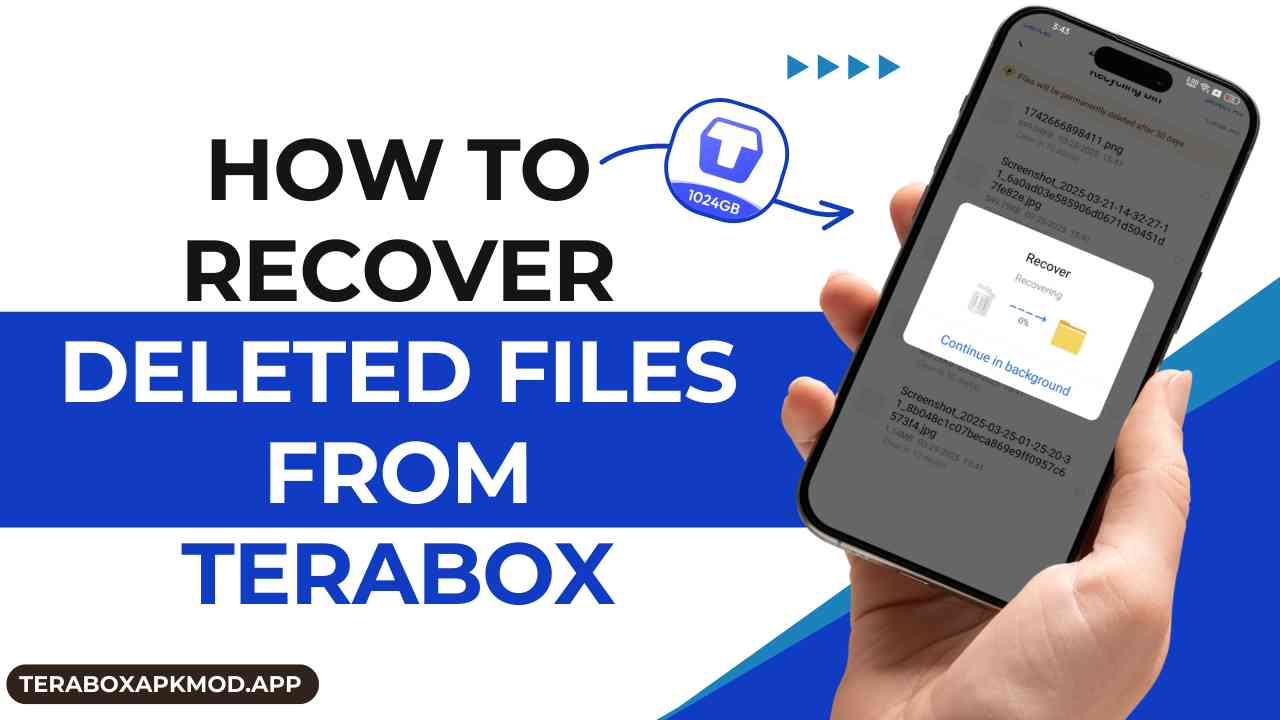
Una rápida visión general de Terabox
TeraBox es un servicio de almacenamiento en la nube que ofrece una manera fácil y segura de gestionar todos sus datos esenciales y la información en línea. Ofrece a los usuarios mucho espacio de almacenamiento y herramientas para mantener sus datos bien organizados y seguros.
Todo el mundo puede beneficiarse de esta asequible solución de almacenamiento en la nube, que ofrece hasta 1 TB de espacio, perfecto para hacer copias de seguridad de dispositivos móviles y ordenadores. Conocido por sus funciones fáciles de usar, también incluye un rápido sistema de recuperación de archivos para restaurar fácilmente los archivos borrados accidentalmente. Entender cómo funciona este sistema facilitará aún más la recuperación de archivos.
¿Cómo funciona la recuperación de archivos en TeraBox?
Cuando borras un archivo en TeraBox, no se elimina de tu cuenta rápidamente. En su lugar, el archivo se reubica en la ubicación improvisada llamada «papelera de reciclaje» o «Papelera». Esto significa que el archivo estará en tu cuenta durante un tiempo específico en la papelera.
La papelera es un lugar de almacenamiento temporal para todos los archivos eliminados antes de su eliminación definitiva de tu cuenta. Esto es más útil para los usuarios cuando recuperan archivos que borraron accidentalmente.
El tiempo que el archivo permanece en la papelera de reciclaje depende de tu tipo de cuenta, ya sea gratuita o Premium. Los usuarios gratuitos disponen de un plazo de 10 días para recuperar archivos de la papelera antes de que se eliminen definitivamente.
Si eres un usuario Premium, tienes un periodo de recuperación ampliado de 30 días. Por suerte, TeraBox te avisará del tiempo de retención del archivo borrado.
Cómo recuperar archivos borrados en TeraBox
En la siguiente sesión se explica un proceso paso a paso para recuperar archivos borrados de tu cuenta de TeraBox.
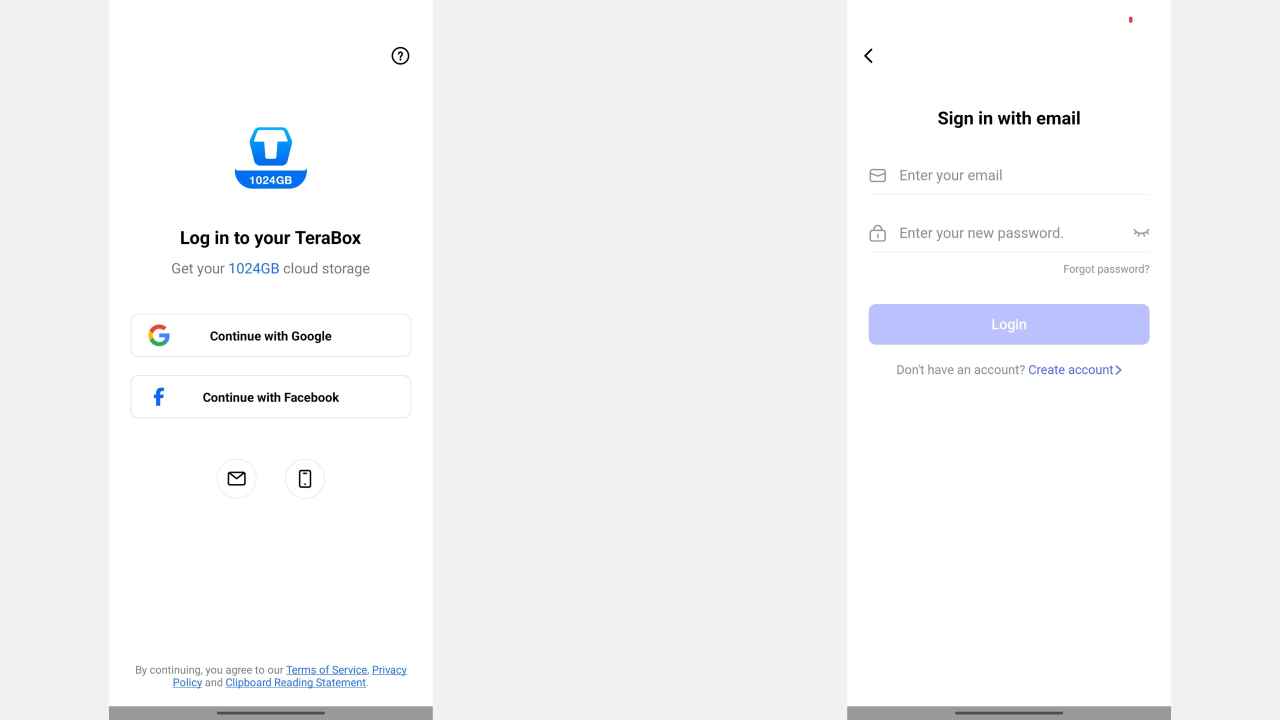
Paso 1: Accede a tu cuenta TeraBox
El primer paso para recuperar datos borrados es entrar en tu cuenta TeraBox. Accede a la página web de TeraBox o utiliza la aplicación en tu dispositivo según tus preferencias. Escriba su nombre de usuario y contraseña para entrar en su cuenta.
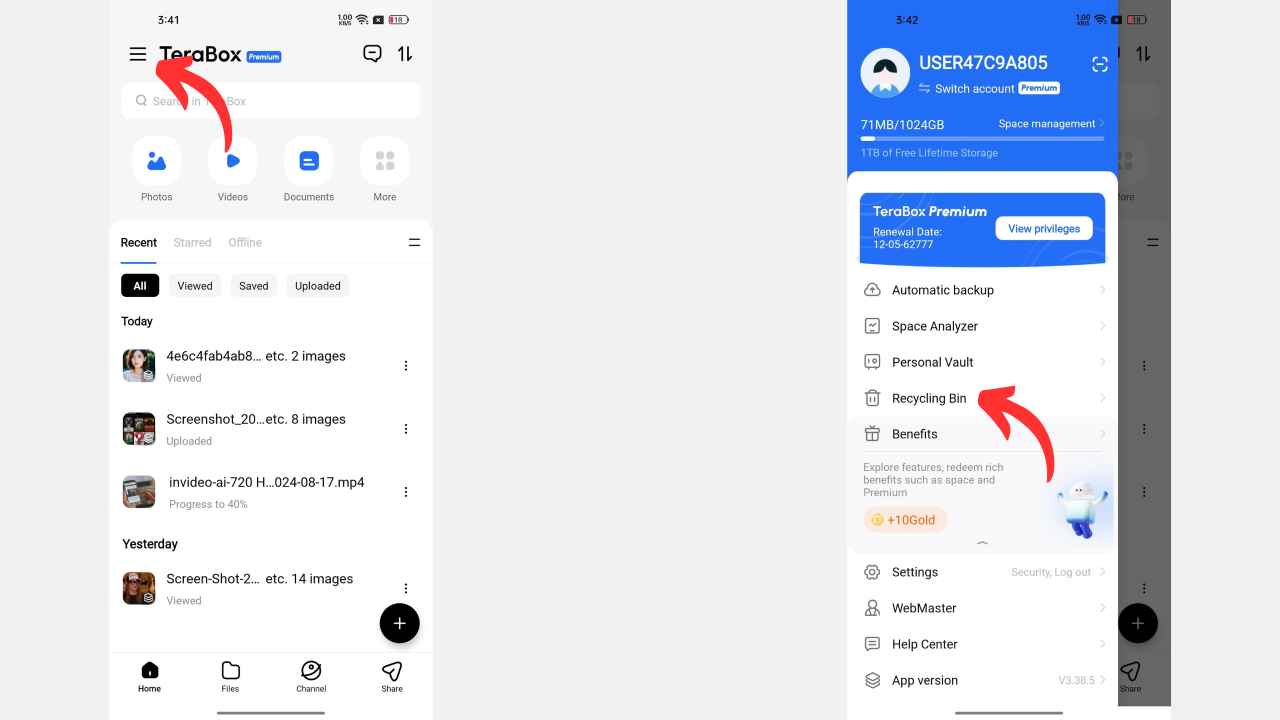
Paso 2: Ir a la papelera
Después de iniciar sesión en tu cuenta, tienes que localizar la carpeta «papelera de reciclaje» o «papelera». Aquí es donde todos tus archivos eliminados estarán vivos durante un tiempo determinado.
Normalmente, esta opción está disponible en la parte izquierda de la interfaz web. Si utilizas la aplicación móvil de TeraBox, sólo tienes que pulsar en el icono de menú de la esquina superior izquierda y hacer clic en la opción «Papelera de reciclaje».
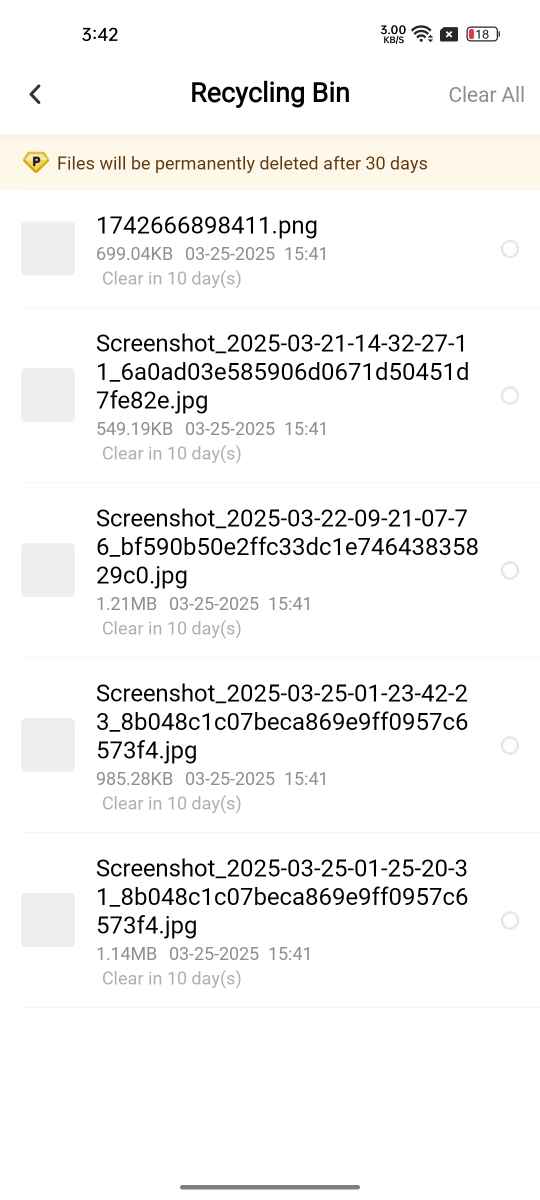
Paso 3: Localizar los archivos borrados
En la papelera, puedes encontrar los archivos eliminados recientemente. Tómate tu tiempo y busca en la lista los archivos que quieres recuperar.
Puedes utilizar la opción de búsqueda cuando tengas problemas para localizar un archivo específico en TeraBox. TeraBox suele agrupar los archivos según la fecha o el tipo.
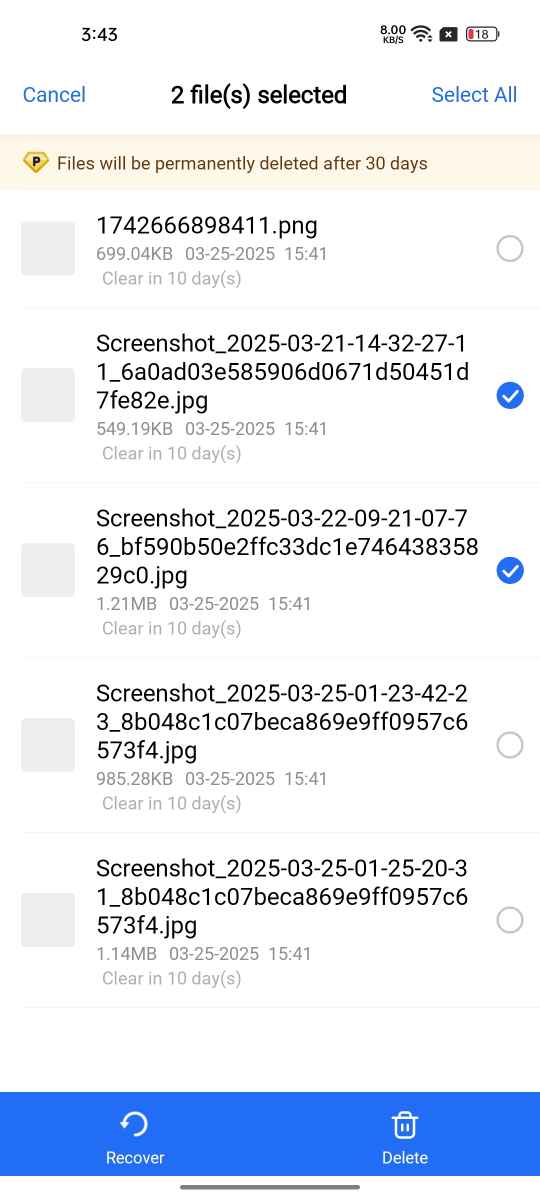
Paso 4: Recuperar los archivos eliminados
Una vez que haya encontrado los archivos de recuperación, marque las casillas junto al archivo o carpeta para hacer su selección. A continuación, elige la opción recuperar o restaurar.
Después, TeraBox reubicará los archivos seleccionados en su destino original o en la carpeta que elijas. Este proceso suele tardar unos segundos en funcionar y, de este modo, podrás acceder instantáneamente al archivo eliminado.
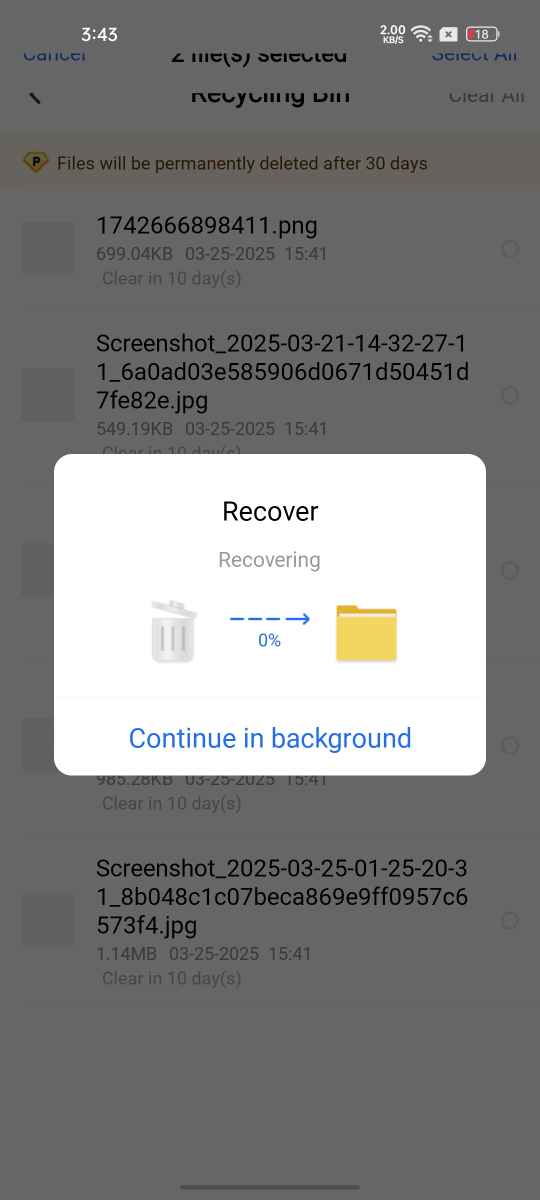
Paso 5: Verificar el proceso de recuperación
Por último, debe volver a la carpeta o destino donde se restauraron los datos y comprobar si los archivos se han recuperado correctamente.
Asegúrese de que todos los detalles de los archivos permanecen intactos observando los nombres de los archivos y su contenido. Si todo se ve bien, entonces usted ha recuperado con éxito los archivos borrados.
Si tiene algún problema durante estos pasos, puede volver a realizar el procedimiento de recuperación o solicitar ayuda al soporte de TeraBox.
Cómo hacer una restauración avanzada de archivos
Si su archivo no está disponible en la carpeta de basura, puede utilizar otros métodos de restauración de archivos, como copias de seguridad y herramientas de recuperación de terceros. A continuación te explicamos cómo utilizar estos métodos de forma eficaz.
Utilizar copias de seguridad para recuperar archivos en Terabox
Terabox permite a los usuarios realizar copias de seguridad de archivos y documentos periódicamente. Al activar la copia de seguridad de sus archivos, puede recuperar los archivos perdidos utilizando estas copias de seguridad. Estos son los pasos a seguir.
- Navega a la sección de copias de seguridad en tu cuenta TeraBox
- Busca y encuentra los archivos que quieres recuperar
- A continuación, tienes que hacer clic en el botón de restauración que devolverá el archivo/carpeta a su ubicación original
Recuerda activar las copias de seguridad automáticas de tus archivos vitales para evitar la pérdida permanente de datos. Además de la función de papelera, ofrece seguridad adicional para tu cuenta. Del mismo modo, tienes que actualizar la aplicación Terabox regularmente para protegerte contra vulnerabilidades de seguridad.
Utiliza herramientas de recuperación de terceros
Si no puedes recuperar los archivos importantes eliminados a través de la papelera, puedes utilizar software de recuperación de datos de terceros. El software de recuperación actuará como una salvaguarda adicional y ofrecerá formas alternativas para la recuperación de archivos de almacenamiento en la nube más allá de las funciones integradas de TeraBox.
Conclusión
Recuperar archivos borrados en TeraBox es sencillo si conoces los pasos anteriores. Te ayuda a recuperar los archivos que has borrado accidentalmente al instante accediendo a la carpeta Papelera.
Recuerda siempre hacer copias de seguridad de tus datos y archivos vitales y mantener una buena organización de los archivos para reducir el riesgo de pérdida de datos. Si tienes algún problema o necesitas una recuperación avanzada, ponte en contacto con el soporte técnico de TeraBox para obtener ayuda sin ninguna duda.
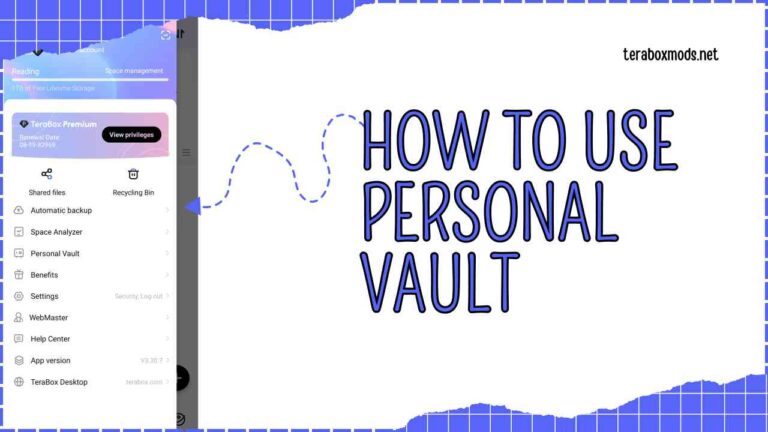
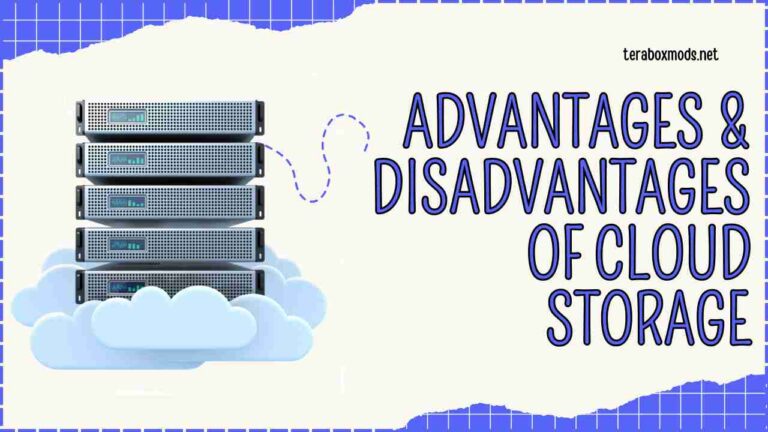
![Cómo eliminar los anuncios de Terabox [Actualizado 2025] How to Remove Terabox Ads](https://teraboxapkmod.app/wp-content/uploads/2024/07/How-to-Remove-Terabox-Ads-768x432.jpg)